Підготували таблицю Google і ввели в неї багато чисел і даних? Боїтеся, що хтось може змінити значення випадково чи навмисно? Хочете захистити окремі клітини, щоб ніхто не міг їх змінити? Google Таблиці надають можливість захистити окремі клітинки, щоб запобігти внесенню змін у документ.
Як захистити клітинки від редагування в Google Таблицях
Google Таблиці дозволяють спільно редагувати документи, однак, не завжди ви хочете дозволити всім вносити зміни. Щоб захистити окремі клітинки, потрібно виконати кілька простих кроків:
Кроки для захисту клітинок:
- Запустіть браузер. Відкрийте таблицю Google, яка містить клітинки, які потрібно захистити.
- Виберіть конкретні клітинки. Відкрийте меню «Дані» та натисніть «Захищені аркуші та діапазони».
- Праворуч ви побачите панель захищених аркушів та діапазонів.
- Введіть опис і виберіть «Встановити дозволи», щоб змінити дозволи захисту вибраної клітинки.
- Змініть дозволи: у розділі «Обмежити, хто може редагувати цей діапазон», натисніть на спадне меню та змініть дозволи.
Примітка: Якщо ви надали дозволи, аркуш за замовчуванням має право вносити зміни в кожну клітинку. Якщо хтось спробує редагувати захищену клітинку, з'явиться повідомлення: «Ви намагаєтеся редагувати захищену клітинку або об'єкт.»
Надсилання попереджувального повідомлення
Щоб стежити за внесенням змін, ви можете налаштувати надсилання попереджувального повідомлення для певних клітинок:
- Перейдіть до документа: знайдіть «Дані».
- Натисніть «Захищені аркуші та діапазони».

- Виберіть правило дозволу, яке потрібно змінити.
- Встановіть «Показувати попередження під час редагування цього діапазону» та натисніть «Готово».
Захист всього аркуша
Якщо ви не хочете, щоб хтось вносив зміни, необхідно захистити весь аркуш. Ви можете поділитися аркушем з правом перегляду, але не редагуванням.
Кроки для захисту аркуша:
- Перейдіть до документа: знайдіть «Дані».
- Натисніть «Захищені аркуші та діапазони».
- На панелі натисніть «Аркуш». Виберіть аркуш і натисніть «Встановити дозволи».
- Обмежте редагування: виберіть «Спеціальний», щоб змінити дозвіл на редагування для вибраного аркуша.
- Натисніть «Готово».
Додавання винятків на захищених аркушах
Щоб визначити, які клітинки можуть редагуватися, виконайте такі дії:
- Перейдіть до документа: знайдіть «Дані».
- У розділі «Захищені аркуші та діапазони» натисніть вибране правило.
- Виберіть область, яку потрібно дозволити редагувати.
- Увімкніть вибрані клітинки для редагування.

- Натисніть «Готово».
Видалення правил дозволів
Щоб видалити правила, необхідно:
- Перейти до документа: знайти «Дані».
- Натиснути на «Захищені аркуші та діапазони».
- Знайти правило, яке потрібно видалити.
- Клацнути піктограму кошика біля опису правила.
- Підтвердити видалення.
Висновок
Тепер ви знаєте, як захистити клітинки в Google Таблицях. Цей процес допоможе зберегти цінні дані від небажаних змін. Ось кілька корисних ресурсів:



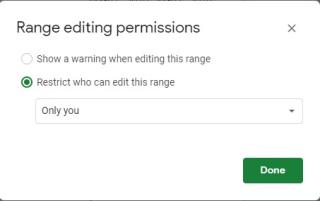
![Як поміняти місцями клітинки в Google Таблицях [Дві або більше клітинки] Як поміняти місцями клітинки в Google Таблицях [Дві або більше клітинки]](https://blog.webtech360.com/resources3/images10/image-291-1009001308169.jpg)


























